이 전 글에서는 절전모드와 관련된 해결방법을 게시했다.
본 글이 내가 필요했던 본질적인 해결방법이다.
절전이 아닌, 전원 부팅 문제를 해결해야 한다.
대부분의 경우 검색만 해도 나오는 [빠른 시작 켜기]를 해제하면 문제가 해결된다.
[빠른 시작 켜기] 해제는 아래 이미지를 보고 따라 하면 된다.
그림을 보면 초등학생도 할 수 있는 수준이다.
순서 1. [제어판]-[하드웨어 및 소리]-[전원 옵션]에 들어간다.
물론 윈도우 검색창에서 전원 옵션을 검색하면 바로 이동할 수 있다.
순서 2. 좌측의 [전원 단추 작동 설정]을 클릭한다.
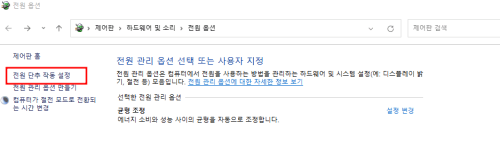
순서 3. [현재 사용할 수 없는 설정 변경] 클릭한다.
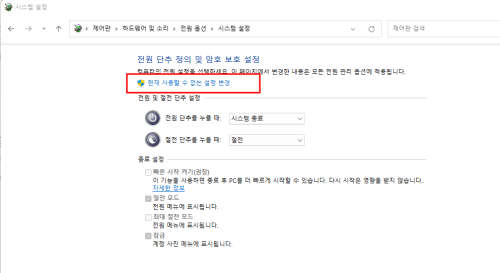
순서 4. [빠른 시작 켜기(권장)] 항목의 체크박스를 해제한다.
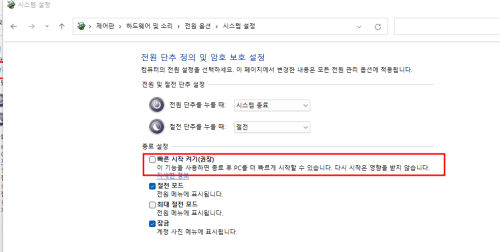
순서 5. 변경내용 저장 후 종료한다.
위의 방법대로 하면 대부분의 문제는 해결된다. 하지만 나는 아니었다.
이렇게 해도 안되고 저렇게 해도 안되니 스트레스는 극에 달했다.
다시 한번 심호흡을 하고 검색을 해보았다.
빠른 시작 켜기를 해제했음에도 마우스나 키보드로 전원이 켜진다면 BIOS 세팅을 건드려야 한다는 글을 찾았다.
대개 BIOS 창에서 Power 카테고리로 가서 키보드와 마우스로 부팅하는 기능을 꺼주면 되었다.
하지만 내가 최근에 구매한 PC는 Dell 사의 인스피론 7710 올인원 PC이다.
BIOS 창으로 진입을 했지만 Power 카테고리에서 해당 옵션 부분을 찾지 못했다.
또 검색.. 검색.. 검색을 하고는 Dell 사의 공식 기술문서를 발견했고, 해당 방법으로 해결하였다.
아래에 해당 링크를 남겨놓을 테지만 간략하게만 설명하자면
- 부팅 로고가 뜨면 F2를 눌러 BIOS 창으로 진입한다.
- 좌측 메뉴 중 Power로 진입한다.
- [USB wake support] 부분의 [on] 버튼을 [off]로 바꾸어준다.
- [apply changes] 버튼을 클릭하고 정상 부팅을 한다.
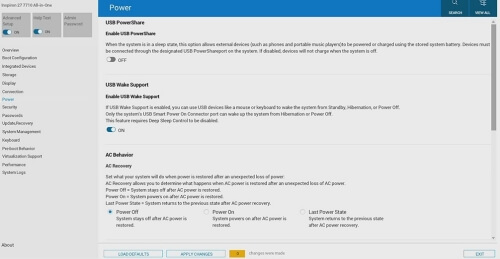
정말 스트레스를 많이 받았지만, 위의 bios 세팅을 변경해주면 스트레스에서 해방된다.
역시 공식 문서가 최고다.
위의 bios 세팅 변경 외에 usb를 다른 포트에 장착하는 방법도 있기에 아래 공식 문서 주소를 공유한다.
Dell 사 공식 기술문서
'생활정보' 카테고리의 다른 글
| 국민연금 급여액 인상(수령금액 변경) (0) | 2023.01.09 |
|---|---|
| 체스의 기본 게임방법 및 행마법 (0) | 2023.01.08 |
| 자동차 경고등 의미 (0) | 2023.01.06 |
| 가라지밴드(garage band) 피치조절 방법 (0) | 2023.01.05 |
| 모음+한자 키로 기호 입력하다가 심볼이 나타날 때 해결 방법 (0) | 2023.01.04 |




댓글